
用户程序信息包括分配表、调用结构、从属性结构和资源。
1.分配表
分配表提供I、Q、M存储区的地址位的概览,显示地址是否分配给S7程序(被程序访问或者地址是否被分配给S7模块)。因此它是检查和修改用户程序的重要工具。
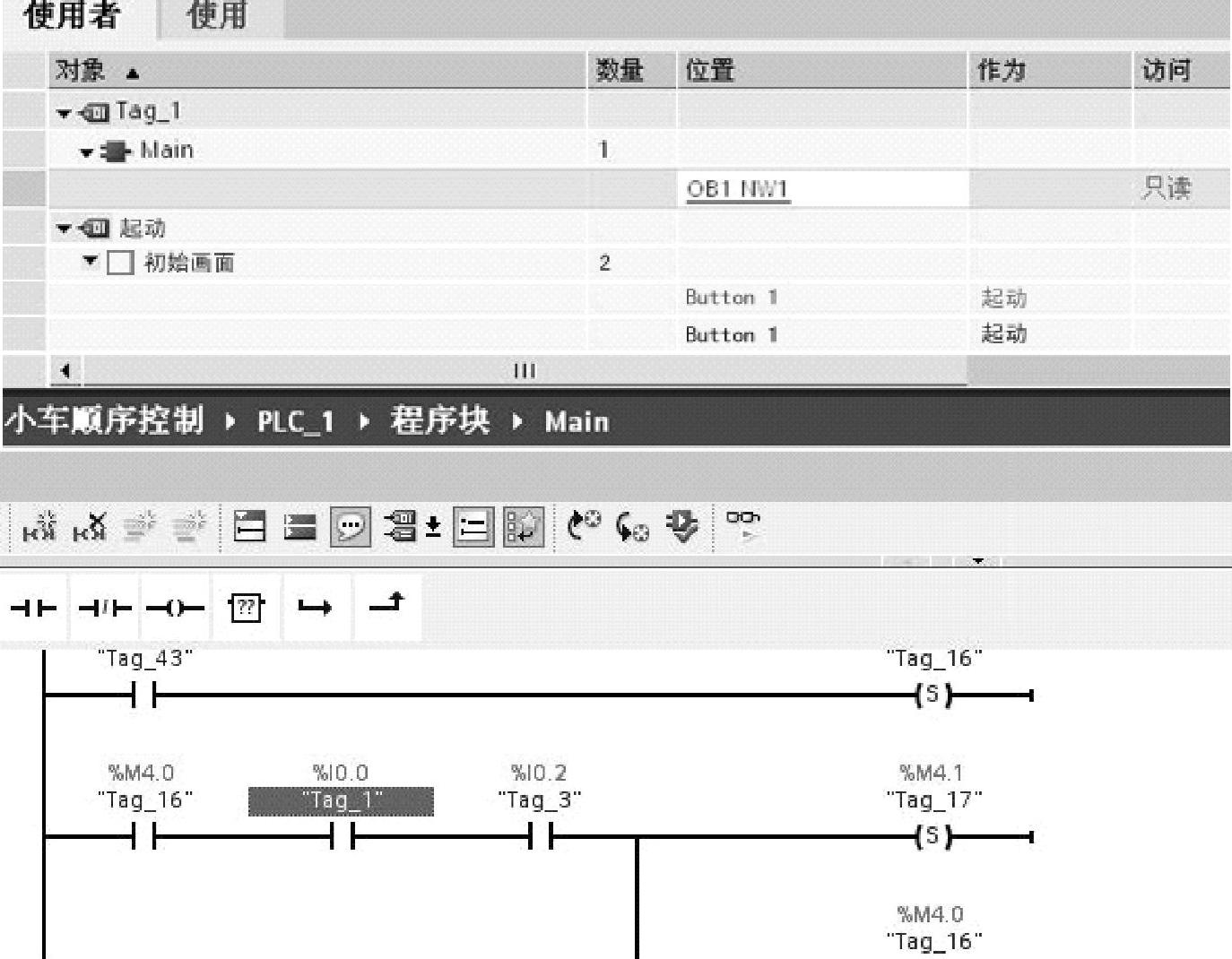
图5-75 变量的巡视窗口中的交叉引用

图5-76 程序块交叉引用表
选中项目树中的“程序块”文件夹,或选中其中的某个块,执行菜单命令“工具”→“分配列表”,将显示选中的设备的分配表,如图5-77所示。
(1)分配表中的图形符号
分配表的每一行对应于一个字节,每个字节由0~7位组成。单击表格上面的 按钮,将显示分配表中的图形符号列表,如图5-78所示。
按钮,将显示分配表中的图形符号列表,如图5-78所示。
B、W和DW列的竖条用来表示程序使用了对应的字节、字和双字来访问地址,组成它们的位用灰色的正方形表示。例如IB0的B列的竖条表示程序不仅使用了IB0中的某些位,还使用了IB0,IB64~IB65的W列的竖条表示使用了字IW64,MB18~MB21的DW列的竖条表示使用了双字MD18。
如图5-77的M30.0中的符号·表示指针(Variant)的起始地址,在程序中使用了指针P#M30.0 BYTE 10。

图5-77 分配表
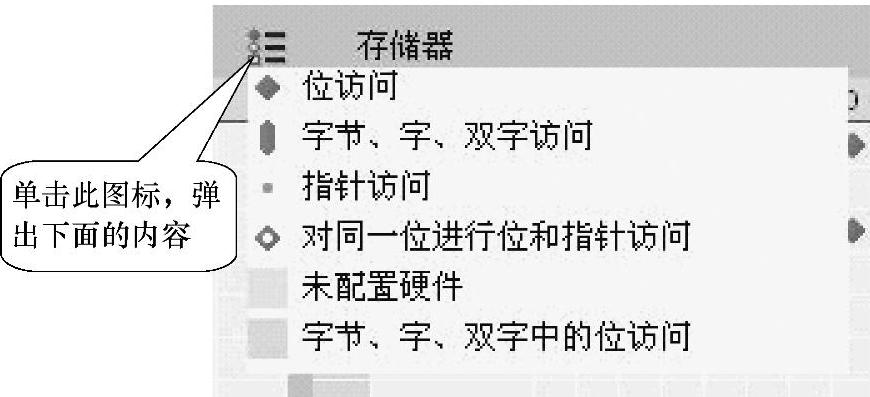
图5-78 分配表中的图形符号列表
(2)显示和设置M区的保持功能
单击工具栏上的 按钮,可以用打开的对话框设置M区从MB0开始的具有断电保持功能的字节数。单击工具栏上的
按钮,可以用打开的对话框设置M区从MB0开始的具有断电保持功能的字节数。单击工具栏上的 按钮,可以激活或禁止显示M区地址的保持功能。有保持功能的M区的地址用地址列的符号
按钮,可以激活或禁止显示M区地址的保持功能。有保持功能的M区的地址用地址列的符号 表示(见图5-77)。
表示(见图5-77)。
(3)分配表的附加功能
1)选中分配表中的某个地址,在下面的巡视窗口的“信息”→“交叉引用”选项卡中显示出选中的地址的交叉引用表。
2)用鼠标右键单击分配表中的某个地址(包括位地址),执行快捷菜单中的“打开编辑器”命令,将会打开PLC变量表,可以编辑变量的属性。
3)单击工具栏上的按钮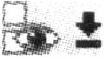 ,出现的下拉式列表中有两个复选框:复选框“使用的地址”用于激活或禁止显示已使用的地址;复选框“空闲的硬件地址”用于激活或禁止显示未使用的硬件地址,建议禁止此选项。
,出现的下拉式列表中有两个复选框:复选框“使用的地址”用于激活或禁止显示已使用的地址;复选框“空闲的硬件地址”用于激活或禁止显示未使用的硬件地址,建议禁止此选项。
(4)过滤器
可以使用预定义的过滤器(Filter)或生成自己的过滤器来“过滤”分配表显示的内容。
单击工具栏上的 按钮,打开如图5-79所示的过滤器对话框,用它来生成自己的过滤器。单击Filter对话框工具栏上的
按钮,打开如图5-79所示的过滤器对话框,用它来生成自己的过滤器。单击Filter对话框工具栏上的 按钮,生成一个新的过滤器。单击
按钮,生成一个新的过滤器。单击 按钮,将删除当前的过滤器。可以生成和编辑几个不同用途的过滤器,单击图5-79的工具栏上选择框右边的
按钮,将删除当前的过滤器。可以生成和编辑几个不同用途的过滤器,单击图5-79的工具栏上选择框右边的 按钮,选中出现的下拉式列表中的某个过滤器,分配表按选中的过滤器的要求显示被过滤后的地址。如果未选中图中的某个复选框,分配表不显示对应的地址区。
按钮,选中出现的下拉式列表中的某个过滤器,分配表按选中的过滤器的要求显示被过滤后的地址。如果未选中图中的某个复选框,分配表不显示对应的地址区。
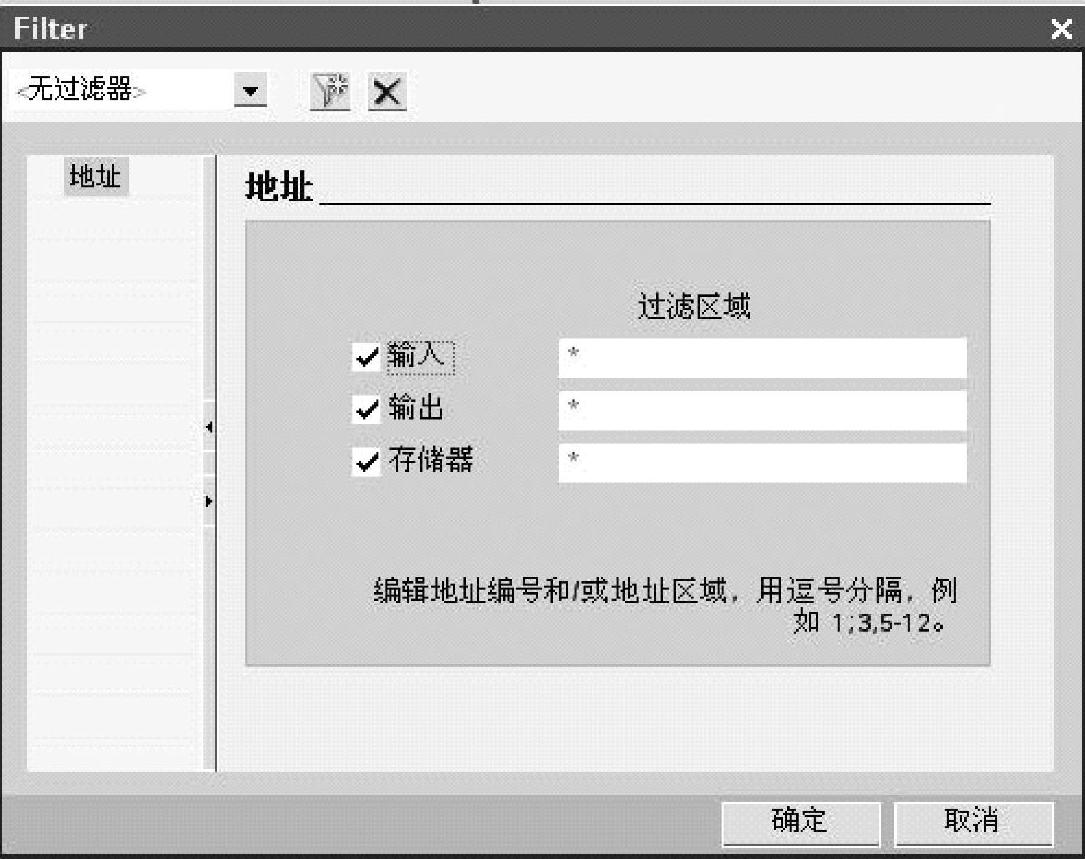
图5-79 分配表的过滤器
可以在文本框中输入要显示的唯一的地址或部分地址,例如在“存储器”(M)区的文本框中输入12表示只显示MB12;输入“0:12:18”表示只显示MB0、MB12和MB18;输入“10-19”表示只显示:MB10~MB19范围内已分配的地址;输入“”表示显示该地址区所有已分配的地址。注意上述表达式应使用英文的标点符号。最后单击“确定”按钮,确认对过滤器的编辑。(www.xing528.com)
2.调用结构
调用结构显示用户程序中的块与块之间调用与被调用的关系的体系结构。调用结构提供使用的块、块与块之间的关系、块需要的局部数据和块的状态的概览,可以通过链接跳转到调用块的地方。选中项目树中的程序块文件夹或选中其中的某个块,执行菜单命令“工具”→“调用结构”,将显示选中的程序的调用结构。
在图5-80的调用结构表中,标有“!”的列用于显示调用的类型。“地址”列显示块的绝对地址(即块的编号),功能块还包含对应的背景数据块的绝对地址。“调用频率”列是调用同一个块的次数。单击“详细资料”列中蓝色的有链接的块和程序段的编号,可以打开程序编辑器,看到调用选中的块的详细情况。
只能用符号寻址的块需要较多的局部数据,因为符号寻址的信息保存在块里面。“局部数据(在路径中)”列显示完整的路径需要的局部变量。“局部数据(用于块)”列显示块需要的局部数据。
调用结构的第一层是组织块,它们不会被程序中的其他块调用。其他的块只是在没有被组织块直接或间接调用时才在第一层显示。
在“调用结构”列中,下一层的块是被调用的块,它比上一层的块(调用它的块)后退若干个字符。从图5-80可以看到,OB1调用了FB1,FB1又调用了FC1。OB1还调用了FB2。
选中调用结构中的FC1,在下面的巡视窗口的“信息”的“交叉引用”选项卡中可以看到FC1的交叉引用,它被FB1调用。用鼠标右键单击调用结构中的某个块,执行快捷菜单中的“打开编辑器”命令,将会打开程序编辑器,可以编辑选中的块。
窗口工具栏上的 按钮用来更新调用结构的显示,按钮
按钮用来更新调用结构的显示,按钮 来关闭所有的调用结构显示,单击某个块左边的
来关闭所有的调用结构显示,单击某个块左边的 按钮,显示它调用的块。按钮
按钮,显示它调用的块。按钮 用来打开所有的块的调用结构。
用来打开所有的块的调用结构。
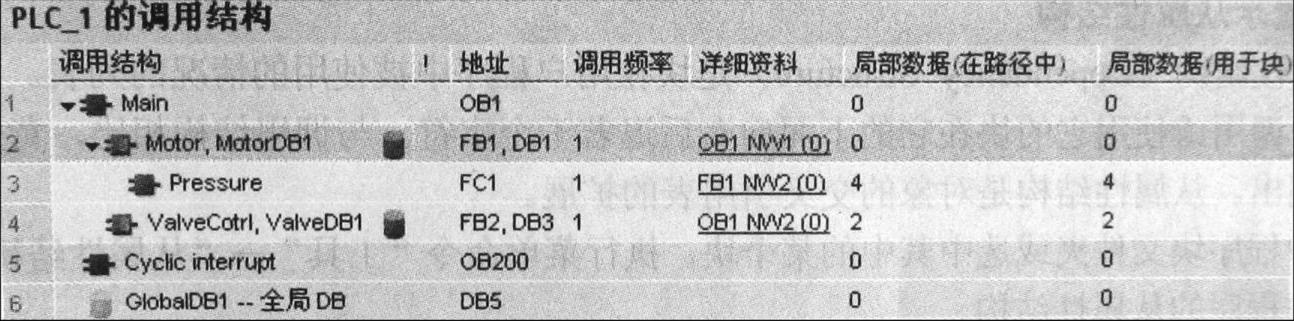
图5-80 调用结构
单击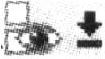 按钮,出现的下拉式列表中有两个复选框:
按钮,出现的下拉式列表中有两个复选框:
1)如果激活了复选框“仅显示冲突”,仅显示被调用的有冲突的块,例如有时间标记沖突的块、使用修改了地址或数据类型的变量的块、被修改了界面的块、没有直接或间接被OB调用的块。
2)如果激活了复选框“组合多次调用”,几次块调用被组合到一行显示。块被调用的次数在“调用频率”列显示。如果没有选中该复选框,将用多行来分别显示每次调用同一个块的程序段号。
工具栏上的 按钮用于检查块的一致性。如果FB1调用FC1之后,修改了FC1的一个输出参数的名称,在检查一致性之后,调用结构中FC1上面两层的OB1和FB1的图标均用红色显示。
按钮用于检查块的一致性。如果FB1调用FC1之后,修改了FC1的一个输出参数的名称,在检查一致性之后,调用结构中FC1上面两层的OB1和FB1的图标均用红色显示。
单击图5-80中第3行的“详细资料”列的“FB1 NW2”,打开FB1的程序段2,用右键单击被调用的红色的FC1,执行出现的“更新块调用”命令,消除块调用的不一致性,FC1上表示出错的红色消失。改正错误后,重新编译程序。返回调用结构,再次单击 按钮,调用结构中OB1和FB1的颜色恢复正常。
按钮,调用结构中OB1和FB1的颜色恢复正常。
3.从属性结构与资源
(1)从属性结构
从属性结构(Dependency Structure)是块在用户程序中被使用的情况的列表。块在第一级显示,调用或使用它的块在它的下面向右后退若干个字符。与调用结构相比,背景数据块被单独列出。从属性结构是对象的交叉引用表的扩展。
选中程序块文件夹或选中其中的某个块,执行菜单命令“工具”→“从属性结构”,将显示选中的程序的从属性结构。在图5-81中,FC1被FB1调用,FB1的背景数据块为DB1,FB1又被OB1调用。单击“详细资料”列中蓝色有下划线(表示有链接)的块和程序段号,可以打开程序编辑器,看到调用块的详细情况。标有“!”的列用于显示调用的类型。
窗口工具栏上的 按钮用来更新从属性结构的显示,按钮
按钮用来更新从属性结构的显示,按钮 用来关闭所有的块的从属性结构,单击某个块左边的
用来关闭所有的块的从属性结构,单击某个块左边的 按钮,显示调用它的块。
按钮,显示调用它的块。 按钮用来打开所有的块的从属性结构。工具栏上的
按钮用来打开所有的块的从属性结构。工具栏上的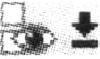 按钮和
按钮和 按钮的功能与调用结构中的相同。
按钮的功能与调用结构中的相同。

图5-81 从属性结构
(2)从属性结构的附加功能
用鼠标右键单击图5-81中的T0,执行快捷菜单中的“显示应用”命令,在下面的巡视窗口中可以看到块的交叉引用。用鼠标右键单击从属性结构中的某个块,执行出现的快捷菜单中的“打开编辑器”按钮,将打开选中的块。
(3)资源
资源(Resource)用于显示CPU的硬件资源,CPU的装载存储器、工作存储器(内存)和保持性存储器的大小,组态的I/O和已使用的I/O,以及OB、FC、FB、DB、PLC变量表和用户定义的数据结构占用的存储器的详细情况。资源表还给出了使用的存储器和I/O区占总数的百分数。
选中程序块文件夹或选中其中的某个块,执行菜单“工具”中的“资源”命令,将显示CPU各存储区的资源。
免责声明:以上内容源自网络,版权归原作者所有,如有侵犯您的原创版权请告知,我们将尽快删除相关内容。




